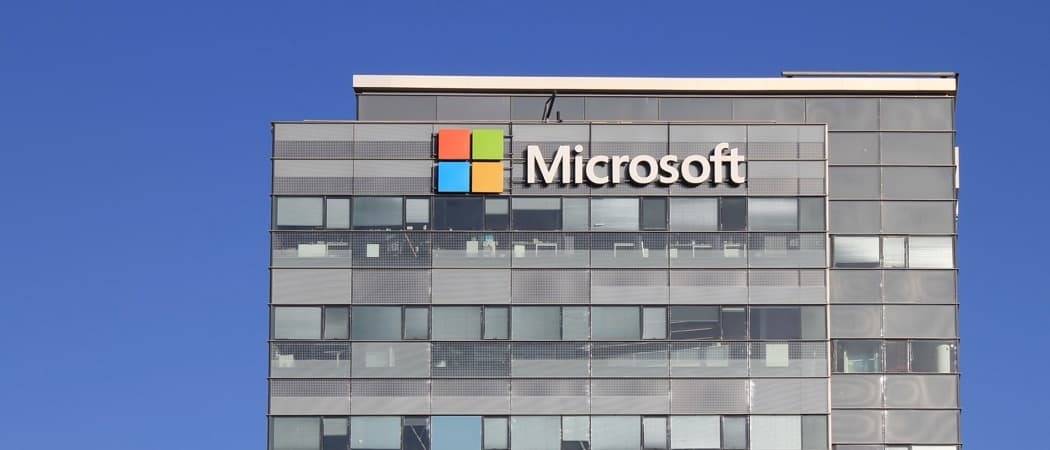הצג ומחק את היסטוריית הגלישה של Microsoft Edge ב- Windows 10
Windows 10 מיקרוסופט אדג / / March 18, 2020
עודכן לאחרונה ב

לאלו מכם שעידכנו את המחשב האישי שלכם ל- Windows 10 וחדשים למערכת ההפעלה, הנה טיפ מהיר כיצד להציג ולמחוק את היסטוריית הגלישה שלכם ב- Edge.
Windows 10 כולל את דפדפן האינטרנט החדש של מיקרוסופט בשם Microsoft Edge. לאלו מכם שיש עדכן את המחשב האישי שלך ל- Windows 10 והינם חדשים במערכת ההפעלה, הנה טיפ מהיר כיצד להציג ולמחוק את היסטוריית הגלישה שלך.
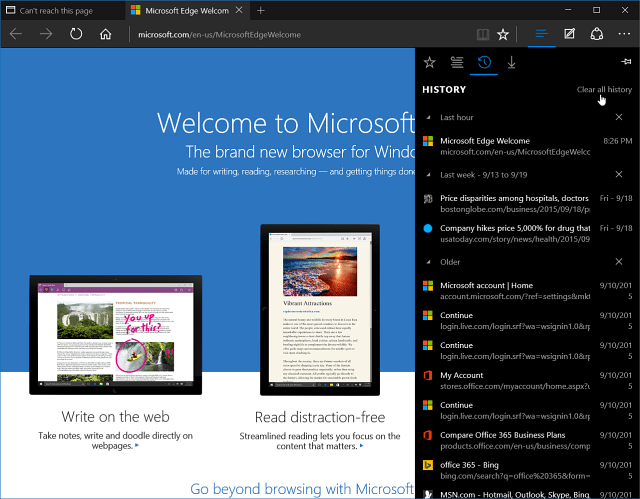
הצג ומחק את היסטוריית הגלישה של Microsoft Edge
מרבית הדפדפנים המודרניים כיום קיבלו סטנדרטיזציה של קיצור המקשים של CTRL + SHIFT + DELETE כדי לגשת לאפשרויות הפרטיות של הדפדפן. משם תוכלו לנקות את היסטוריית הגלישה, קובצי ה- cookie, הנתונים והקובץ השמור במטמון, סיסמאות והיסטוריית ההורדות.
כדי לגשת להגדרות נוספות באמצעות מיקרוסופט אדגלחץ על כפתור הרכזת בפינה השמאלית העליונה. לאחר מכן בחר בסמל ההיסטוריה (זה שנראה כמו שעון). זה ייתן לך רשימה של ההיסטוריה שלך המאורגנת לפי השעה האחרונה, ביום ושבוע.
רשימת ההיסטוריה המאורגנת הזו מקלה על מציאת משהו. אתה יודע, כשיש לך את אותם "בסדר, איפה המאמר הזה שקראתי?" רגעים.
אם אתה רוצה להיפטר מההיסטוריה, אתה יכול לעשות זאת באופן סלקטיבי על ידי לחיצה על כפתור "X" שליד כל פריט.
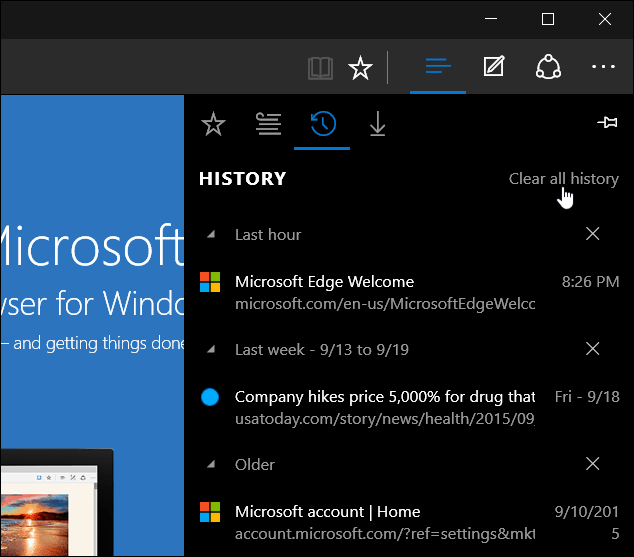
לחלופין, תוכל למחוק את הכל על ידי לחיצה על נקה את כל ההיסטוריה. בחירה שתתן לך אפשרויות נוספות למה שאתה רוצה למחוק - בנוסף רק לאתרים שבהם ביקרת. לדוגמה, באפשרותך למחוק סיסמאות, עוגיות, הורדות ועוד. פשוט בחר מה אתה רוצה להיפטר ולחץ על ברור כפתור.
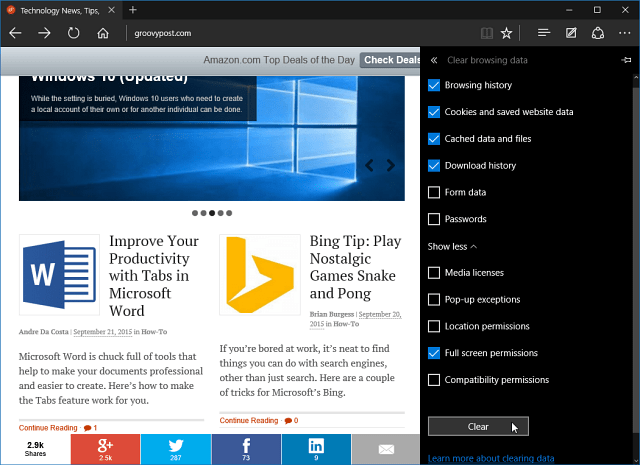
אם אינך מעוניין להציג את היסטוריית הגלישה שלך, ורק רוצה למחוק אותה ופריטים אחרים כמו עוגיות, סיסמאות ועוד, תוכל לנסות זאת.
בחר בפעולות נוספות (…) סמל אליפס בפינה השמאלית העליונה ובחר הגדרות.
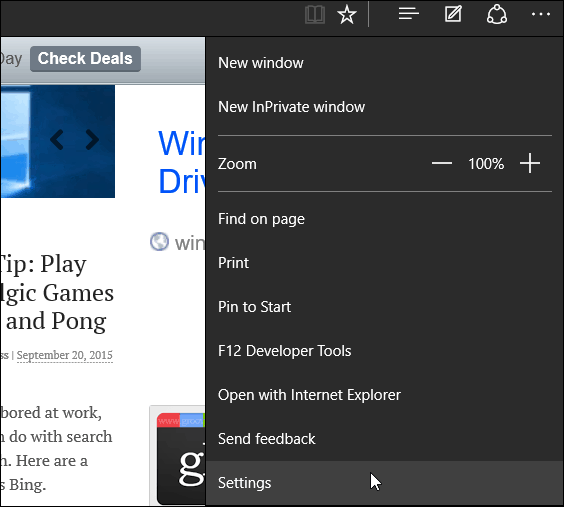
ואז גלול מעט למטה ובחר בחר מה לנקות תחת הכותרת נקה נתוני גלישה. אז תוכל לעבור ולבחור את הפריטים שאתה רוצה להיפטר מהם.
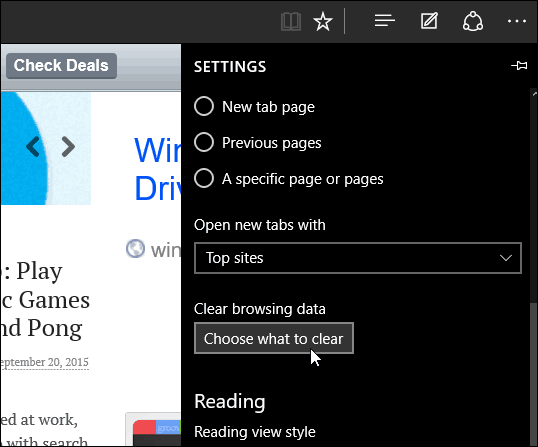
זה כל מה שיש בזה. Microsoft Edge עדיין בעבודה, ואנחנו מצפים לראות תוספת של תמיכה בהרחבה בעדכון הקרוב בסתיו הקרוב - סף 2 הזמין כעת לבדיקה בפני חלונות Insiders.